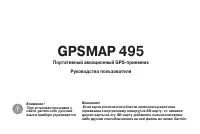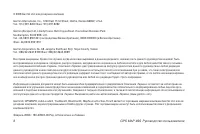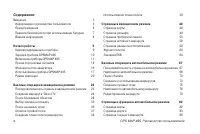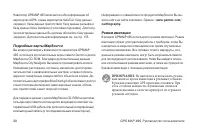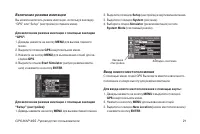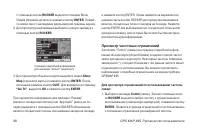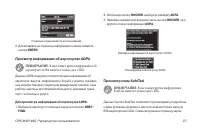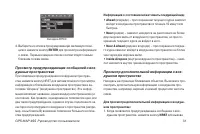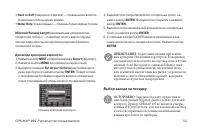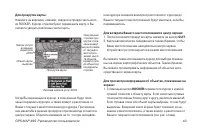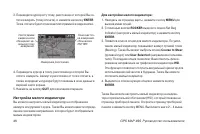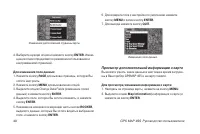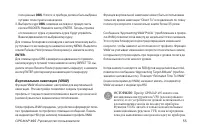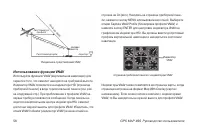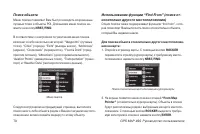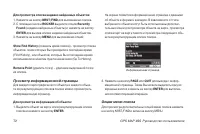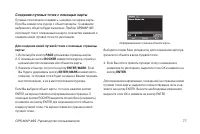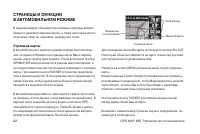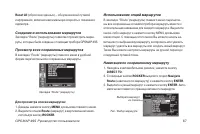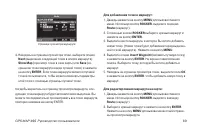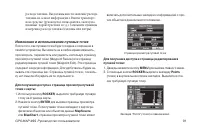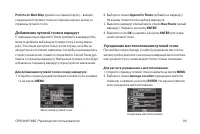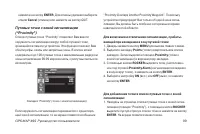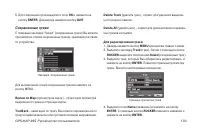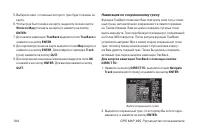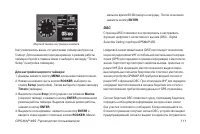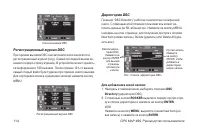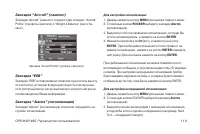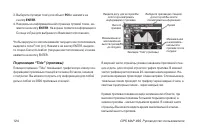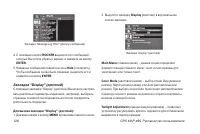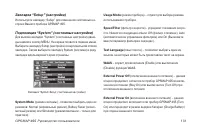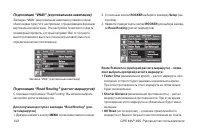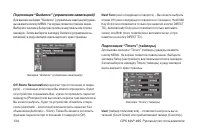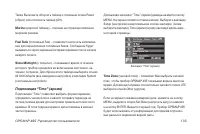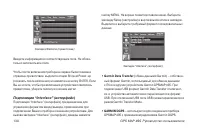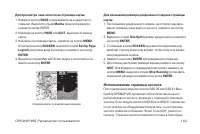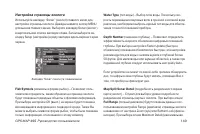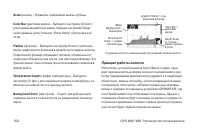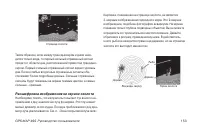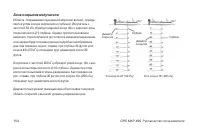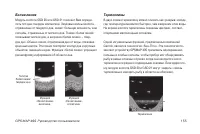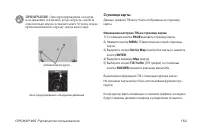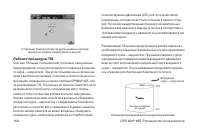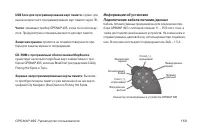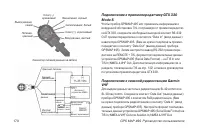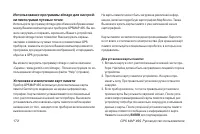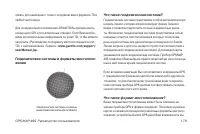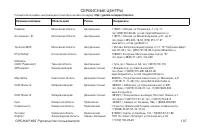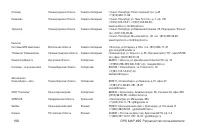Навигаторы Garmin GPSmap_495 - инструкция пользователя по применению, эксплуатации и установке на русском языке. Мы надеемся, она поможет вам решить возникшие у вас вопросы при эксплуатации техники.
Если остались вопросы, задайте их в комментариях после инструкции.
"Загружаем инструкцию", означает, что нужно подождать пока файл загрузится и можно будет его читать онлайн. Некоторые инструкции очень большие и время их появления зависит от вашей скорости интернета.
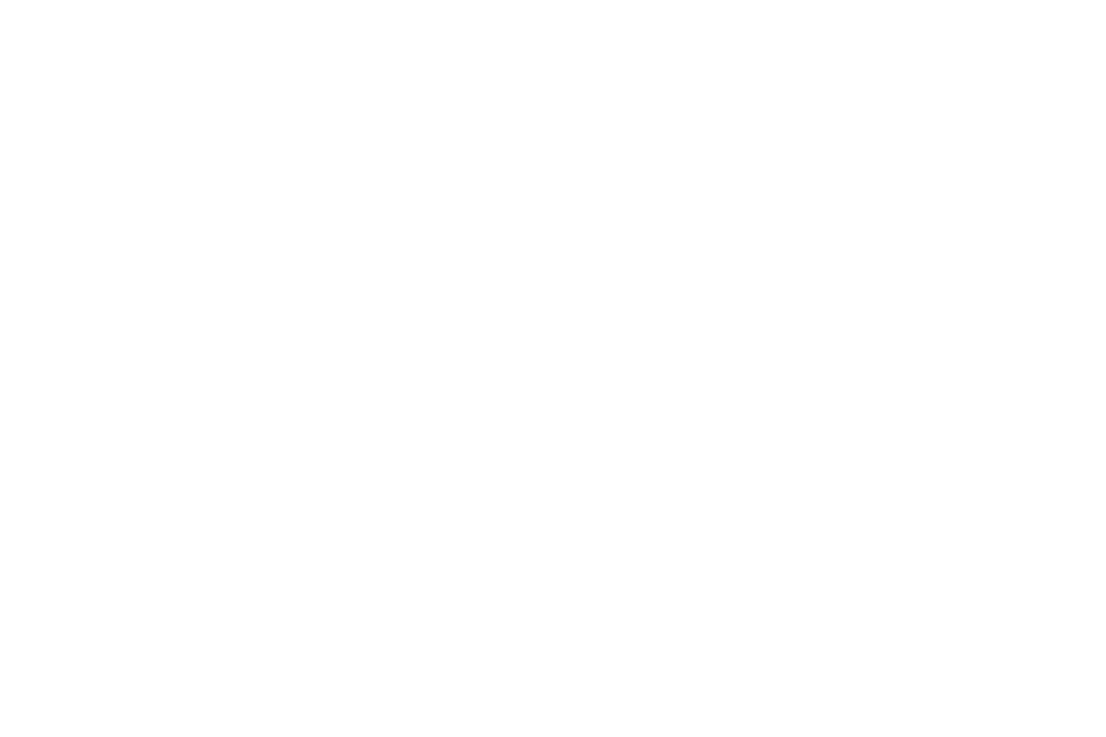
GPS MAP 495 Руководство пользователя
133
назначения. Эта опция может быть полезной, если Вы
вышли за пределы зоны покрытия подробной карты или
путешествуете в местности без дорог.
Ask My Preference
(запрос критерия) – данная опция опре-
деляет, будет ли устройство просить Вас выбрать критерий
расчета маршрута перед выполнением расчета.
Calculation Method
(метод расчета) – служит для выбора
метода расчета маршрута.
• Quickest Calculation
(самый быстрый расчет) – расчет за-
нимает минимальное время, но в результате получается не
самый лучший маршрут.
• Quick Calculation
(быстрый расчет) – расчет занимает не-
много больше времени, но в результате получается более
качественный маршрут.
• Better Route
(лучший маршрут) – устройство рассчитывает
маршрут более высокого качества, но при этом удлиняется
время расчета.
• Best Route
(самый лучший маршрут) – устройство создает
оптимальный маршрут, но тратит на это максимальное
время.
Calculate Routes for
(расчет маршрута для) – расчет марш-
рута для конкретного вида транспортного средства. Эта оп-
ция может быть полезна, поскольку некоторые дороги имеют
ограничения для определенных видов транспорта.
Avoid
(элементы, исключаемые из маршрутов) – позволяет
Вам исключить из маршрутов определенные типы дорог и по-
воротов. Устройство будет использовать данные типы дорог
только в том случае, если альтернативные маршруты уведут
Вас слишком далеко от курса или при отсутствии других
типов дорог.
Custom Avoids
(пользовательские элементы, исключаемые
из маршрутов) – позволяет Вам ввести определенные обла-
сти и дороги, которые Вы хотели бы исключить из маршрутов.
Custom Road Prefs
(предпочтительные дороги) – позволяет
Вам использовать или исключать дороги определенного типа
(Major – основные дороги, Medium – средние дороги или
Minor – второстепенные дороги). Эта функция может быть
полезна в том случае, если Вы, например, не хотите исполь-
зовать в маршруте основные шоссе.
Содержание
- 2 GPS MAP 495 Руководство пользователя; © 2008 Garmin Ltd. или дочерние компании.
- 3 ВВЕДЕНИЕ
- 4 Содержание; Начало работы
- 6 Предупреждения; Внимание; Не устанавливайте прибор перед подушками безопасности.
- 8 Данный продукт, его упаковка и
- 9 НАЧАЛО РАБОТЫ; Краткая информация о приборе
- 10 Зарядка прибора GPSMAP 495; Поднимите резиновую защитную крышку и откройте кон-; Информация о режиме зарядки; ПРИМЕЧАНИЕ; : В режиме зарядки устройство
- 11 Включение прибора GPSMAP 495
- 12 ROCKER; Прием спутниковых сигналов; Страница GPS; Во время приема спутниковых; Backlight adjustment
- 13 Процедура поиска спутника проходит три этапа:; • Столбики мощности сигнала отсутствуют – приемник ищет; Столбики
- 14 Состояние приемника; – приемник ищет любые спутники, для которых
- 15 Опции закладки “GPS”; Меню опций закладки “GPS”.; Track / North Up Skyview; (новая высота) – ручной ввод нового значения; New Location; Советы по использованию GPS-приемника
- 16 Функции кнопок навигатора; Кнопка QUIT
- 17 Использование прибора GPSMAP 495; • Выделение
- 18 Выбор опции из меню опций
- 19 Экранная кнопка; : Для удаления всего поля данных
- 20 Подробные карты MapSource; : Не пытайтесь использовать режим
- 21 Включение режима имитации; Закладка
- 23 БАЗОВЫЕ ОПЕРАЦИИ В АВИАЦИОННОМ РЕЖИМЕ; Последовательность страниц в авиационном режиме; Для переключения между режимами:; и удерживайте в нажатом положении.; ROCER; Страница приборной
- 24 Создание маршрута “Direct To”; Идентификатор аэропорта
- 26 Страница подробной информации; Просмотр частотных ограничений
- 27 Страница ограничений по использованию.; Просмотр информации об аэропортах AOPA; : В настоящее время информация об; Закладка информации об аэропортах “AOPA”.; Просмотр схем SafeTaxi; : В настоящее время информация
- 28 Для просмотра схемы SafeTaxi:; Увеличьте масштаб аэропорта, для которого имеется схема; просмотрите объекты на; Схема аэропорта SafeTaxi; Поиск ближайших объектов; Страница ближайших объектов: закладка «Аэропорты»; • Airport
- 30 Информационная страница для маяка VOR.; Просмотр частот связи
- 31 Закладка ARTCC; ENTER
- 32 Страница ближайших объектов: закладка “Airspace”; Настройка критериев аэропортов
- 33 Страница критериев аэропорта; Выбор захода на посадку
- 34 : При использовании маршрута; Выбор захода на посадку.
- 35 Векторы к конечной точке; Страница активного захода на посадку; ОСТОРОЖНО; : В заходах на посадку во время полета
- 36 Поиск наземных точек; : Дополнительные данные для; Меню опций страницы Go To.
- 37 Отметка путевой точки; Сохранение выбранного объекта в виде путевой точки.
- 38 чтобы продолжить
- 39 Использование плана полета; : После выполнения обновления базы; Изменение рельефа и препятствий
- 40 СТРАНИЦЫ В АВИАЦИОННОМ РЕЖИМЕ; Страница карты
- 41 : Навигационная шкала показана в
- 42 нию между концами масштабной шкалы.; Для изменения масштаба карты:; Нет дополнительных данных.; Прокрутка карты
- 43 Для возврата Вашего местоположения в центр экрана:; После окончания прокрутки карты нажмите на кнопку; QUIT; Карта автоматически передвинется таким образом, чтобы; переместите курсор к нужной
- 44 «Умное» воздушное пространство
- 45 Удаление ненужных данных с карты
- 46 Измерение расстояния.; Настройка малого индикатора; Пиктограмма
- 47 Настройка страницы карты; на странице настройки карты
- 48 Изменение расположения страницы карты.; Просмотр дополнительной информации о карте
- 49 Информационная страница карты.; Страница рельефа; Семейство карт выделе-
- 50 Информация о рельефе; Освещенные препятствия 1000 футов над землей
- 51 Предупреждение о препятствии; Дополнительные опции страницы рельефа
- 52 Настройка страницы рельефа и предупреждений
- 53 PAGE; или; для подтверждения изме-; Страница приборной панели
- 54 Настройка страницы приборной панели
- 55 путевая точка пункта назначения.; OBS; , нажимая на левую и правую часть; ОСТОРЖНО
- 56 Визуальное представление VNAV.; Использование функции VNAV; Страница приборной панели с индикатором VNAV; Индикатор
- 57 Настройка VNAV; Target Altitude; (на) – определяет целевое местоположение с помощью; VNAV Waypoint; (путевая точка VNAV) – позволяет выбрать; VNAV Profile; (профиль VNAV) – позволяет выбрать скорость
- 58 VNAV Messages; Страница активного маршрута; Опции страницы активного маршрута; Select Approach
- 59 Set Fuel Flow; — позволяет ввести информацию о самолете и маршруте.; Страница данных местоположения; Опции страницы данных местоположения
- 60 Change Nearest Type; ных, кроме максимальной скорости и показаний одометра.; Reset Max Speed; ние показаний максимальной скорости.; Reset Odometer; ции, включая максимальную скорость и показания одометра.; Журнал полетов
- 61 Показана страница с информацией о полетах.; Удаление записей о полете
- 62 Закладка Aircraft Profile (профиль самолета); Ввод профиля самолета
- 63 Расчет веса и баланса
- 64 : Эта информация требуется только; Закладка Е6В
- 66 Рассчитанное
- 67 БАЗОВЫЕ ОПЕРАЦИИ В АВТОМОБИЛЬНОМ РЕЖИМЕ; Последовательность страниц в автомобильном режиме
- 68 Навигация в автомобильном режиме; Опции навигации в автомобильном режиме.
- 69 Страница путевой точки
- 70 Поиск объекта; Откройте страницу карты. С помощью кнопки; Поиск относительно местоположения курсора карты; На экране появится меню поиска с опцией; “From Map; мую категорию в списке и нажмите кнопку
- 71 Опции “Find From” (поиск относительно другого местоположения).; Недавно найденные объекты
- 72 Просмотр информационной страницы; Информационная страница.; Опции меню поиска
- 73 Enable Auto Arrange; (около другого местоположения) – выберите; Map Information; (рядом со следующим поворотом) – списки поиска; Near Destination; поиска составляются относительно активного маршрута.; Создание и использование маршрутов
- 74 Создание нового маршрута на странице просмотра маршрута.
- 75 Создание путевых точек
- 76 Отметка Вашего текущего местоположения; Страница новой путевой точки.
- 77 Создание путевых точек с помощью карты; Информационная страница объекта карты.
- 78 Создание путевой точки путем ввода координат; Для изменения местоположения путевой точки выделите в поле; Навигация по автомобильному маршруту
- 79 Страница карты с маршрутом; Просмотр путевых данных; Страница текущего поворота; Запуск и остановка навигации
- 80 Опции навигации в автомобильном режиме; Ввод элементов, исключаемых из маршрутов
- 81 Страница добавления/ редактирования промежуточных точек.
- 82 СТРАНИЦЫ И ФУНКЦИИ
- 83 Страница дороги; Использование страницы дороги
- 84 Меню опций страницы дороги; Меню опций страницы дороги.
- 85 Страница текущего маршрута; Сохранение текущего маршрута
- 86 Страница путевого компьютера; Меню опций страницы путевого компьютера; Set Up Page Layout; (сброс путевых данных) – обнуление путевой; ние максимальной скорости.; пройденного расстояния.
- 87 Выберите маршрут
- 88 Редактирование маршрута; Страница просмотра маршрута
- 90 Редактирование маршрута на карте.; : Расход топлива в Вашем приборе
- 91 Изменение и использование путевых точек; Страница просмотра путевой точки
- 93 Добавление путевой точки в маршрут; Меню опций путевой точки.; Усреднение местоположения путевой точки; Усреднение местоположения.
- 94 Проекция путевой точки; Меню проекции местоположения.
- 95 Разбивка путевых точек по категориям
- 96 Работа с путевыми точками
- 97 Удаление путевых точек; : При удалении путевой точки из
- 99 Закладка “Proximity” (точки с зоной сигнализации)
- 100 Меню опций точек с зоной сигнализации.; Использование треков
- 101 Настройка и сохранение треков; Закладка «Активный трек».; (параметр) – запись трека выполняется в соответствии
- 102 Удаление активного трека.
- 103 Сохраненные треки; Закладка «Сохраненные треки»
- 104 Навигация по сохраненному треку; Выбор сохраненного трека.
- 105 Советы по использованию функции TracBack
- 106 БАЗОВЫЕ ОПЕРАЦИИ В МОРСКОМ РЕЖИМЕ; : Дополнительные данные BlueChart не включены в прибор GPSMAP 495.; Последовательность страниц в морском режиме
- 107 Навигация в морском режиме; Опции навигации в морском режиме
- 108 СТРАНИЦЫ И ФУНКЦИИ В МОРСКОМ; • Нажмите на кнопку ENTER для быстрой разгрузки карты; положение
- 109 Страница компаса; : Чтобы компас показывал точное
- 110 Использование морского таймера
- 111 Морской таймер на странице компаса.; DSC
- 112 Страница DSC; Сигнал бедствия DSC
- 113 Для просмотра записи вызова или журнала:; С помощью закладки DSC откройте список вызовов (Call; для вызова страницы просмотра; Страница просмотра записи DSC; Список вызовов DSC
- 114 Регистрационный журнал DSC; Находясь в главном меню, выберите позицию
- 115 Страница новой записи директории.; кнопку; Введите в эти
- 116 Настройка DSC; ГЛАВНОЕ МЕНЮ
- 117 All Unit Defaults; Закладка “GPS”; Страница “GPS”
- 118 Дважды нажмите кнопку; MENU; для вызова главного меню.; выделите закладку; Sonar
- 119 Закладка “E6B”
- 120 , чтобы в окошке метки Persist; Altitude Buffer; Подпозиция “Nav” (навигационная сигнализация); Next Turn
- 121 Off Course; (пользовательский объект POI) – сигнализация; Подпозиция “System” (системная сигнализация; Закладка “System” (системная сигнализация); Clock; – сигнализация сработает, когда прибор потеряет диф-
- 122 Accuracy; Закладка “Celestial” (астрономические данные)
- 124 POI
- 128 Закладка “Message Log Filter” (фильтр сообщений)
- 131 Подпозиция “System” (системные настройки); Закладка “System Setup” (системные настройки); (режим прибора) – служит для выбора режима
- 132 Подпозиция “VNAV” (вертикальная навигация)
- 134 Подпозиция “Guidance” (управление навигацией); Закладка “Guidance” (управление навигацией); Off-Route Recalculation; (окно следующего поворота) – Вы можете выбрать; User
- 135 Marine; (морской таймер) – показан на странице компаса в; Fuel Tank
- 136 Подпозиция “Map Datum” (геодезическая система)
- 137 Выбор другого формата направления; ВНИМАНИЕ; : При выборе опции User Mag Var Вы
- 138 • Garmin Data Transfer; – используется для соединения прибора
- 140 при выбранном формате Garmin DGPS
- 141 Дополнительная настройка вывода NMEA
- 142 • Передаются всегда:; НАСТРОЙКА И ИСПОЛЬЗОВАНИЕ; : Для возможности использования
- 143 Страница карты с разделенным экраном.; Использование страницы эхолота
- 144 Страница эхолота
- 145 Настройка страницы эхолота; для; Опции настройки эхолота; Настройки эхолота; (прокрутка) – Используется для регулировки скорости
- 146 СОВЕТ; : Для быстрого изменения масштаба страницы
- 147 Изменение размера разделенного экрана; Находясь на разделенном экране эхолота, нажмите на
- 148 Использование курсора на странице эхолота
- 149 Fish Symbols; (значение глубины) – Позволяет определить; Map Split Sonar Detail; (подробность разделенного экрана; Full Range
- 150 Калибровка скорости относительно воды; Выбрав закладку “
- 151 Калибровка скорости относительно воды.; По умолчанию на экране автоматически появится макси-; OK; и нажмите на кнопку; Настройка экрана эхолота
- 152 Scale; Принцип работы эхолота
- 153 Расшифровка изображения на экране эхолота
- 154 Зона покрытия излучателя
- 155 Белая линия; Функция
- 156 : Для просмотра информации о; Изменение графика температуры; Temperature Scale; (период времени) – позволяет определить
- 157 Сброс графика температуры
- 158 : Данные TIS не предназначены
- 159 : Информация TIS недоступна на
- 161 Символы TIS
- 162 • Traffic; (трафик) – принято предупреждение о воздушном; • Traffic Not Available; TIS недоступно или вне зоны действия.; : Звуковые предупреждения TIS
- 163 Окно предупреждения о воздушном движении; Целевой вектор курса.
- 164 С помощью функции прокрутки карты вызваны значения; Рабочие процедуры TIS; Условия для рекомендаций по воздушному движению
- 165 СВЯЗЬ В ДИАПАЗОНЕ VHF
- 166 Для выбора частоты ожидания:; ПРИЛОЖЕНИЕ; Технические характеристики
- 167 Время определения местоположения:; около 15 секунд; Информация об уходе за прибором
- 168 Дополнительные аксессуары; : Аксессуары компании «Гармин» были; клейкие диски для использования прибора в автомобиле.
- 169 USB блок для программирования карт памяти:; служит для; Чехол; ется. Предусмотрено специальное место для карт памяти.; Защитная крышка; бора для защиты экрана от повреждений.; CD-ROM с программным обеспечением MapSource
- 170 Коннектор питания/данных на кабеле
- 171 Подключение прибора GPSMAP 495 к компьютеру; : Перед подключением USB кабеля; Для подключения GPS-навигатора к компьютеру:; Подключите малый коннектор кабеля к нижнему разъему на; Информация о USB драйверах; нектор под
- 172 Установка и извлечение карт памяти; Для установки карты памяти:; Если прибор включен, то после правильной установки и
- 173 Для извлечения карты памяти:; положенного в нижней части прибора.; Интерфейс; Для съема GPS антенны:; Отключите кабель внешнего источника питания от коннек-
- 174 Общая информация о системе GPS; Часто используемые термины, относящиеся к системе GPS; Initialize
- 175 Поле состояния дифференциального приемника; (нет) – дополнительный приемник радиомаяка не
- 177 Настройка системы Loran TD
- 178 Настройка LORAN TD
- 179 Геодезические системы основаны; Что такое геодезическая система?
- 180 UsingaGarminGPSwithPaperLandMaps_Manual.pdf
- 181 Как получить номер MMSI?
- 182 Пользователи за пределами США
- 183 Погода; - центры управления воздушным движением на марш-; Воздушные пространства; – службы обеспечения полетов.; ветствуют символам, применяемым на аэронавигационной карте.; Обновление базы данных
- 184 Сообщения
- 187 Опции полей данных
- 189 Лицензионное соглашение и гарантия
- 190 Регистрация прибора
- 193 ОГРАНИЧЕНИЕ НАШЕЙ ОТВЕТСТВЕННОСТИ; a) Отказ от ответственности
- 194 Соответствие промышленным стандартам Канады
- 195 месяцев; месяцев
- 196 Гарантийное обслуживание производится по адресу:
- 197 Название компании; СЕРВИСНЫЕ ЦЕНТРЫ